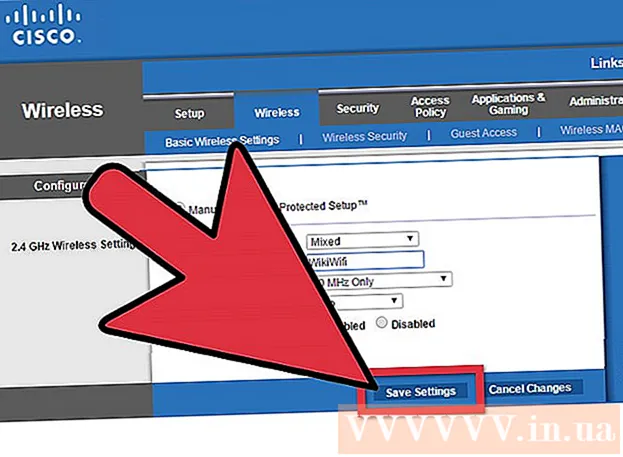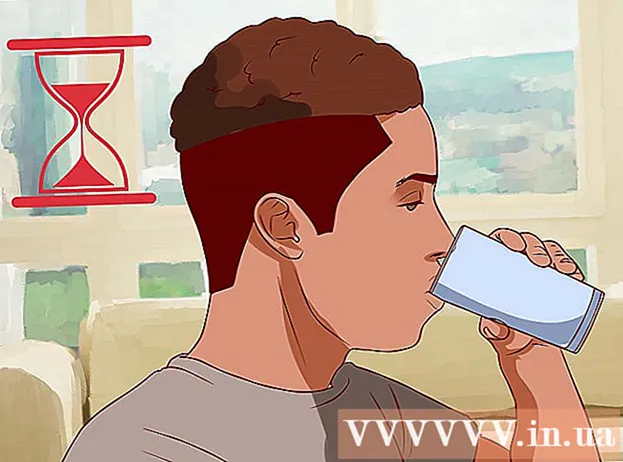Autor:
Gregory Harris
Loomise Kuupäev:
7 Aprill 2021
Värskenduse Kuupäev:
1 Juuli 2024

Sisu
Tavaliselt kasutavad operatsioonisüsteemid keskkonnamuutujaid globaalsete sätete määratlemiseks või programmide toimimise juhtimiseks. Muutuja Path on üks keskkonnamuutujaid ja seda kasutatakse pidevalt teie teadmata. Muutuja salvestab kataloogide loendi, kus käivitatavad failid asuvad.
Sammud
 1 Praeguse tee leidmiseks sisestage echo $ PATH. Avaneb kataloogiloend, nagu allpool näidatud (näide):
1 Praeguse tee leidmiseks sisestage echo $ PATH. Avaneb kataloogiloend, nagu allpool näidatud (näide): - uzair @ linux: ~ $ echo $ PATH / home / uzair / bin: / usr / local / sbin: / usr / local / bin: / usr / bin: / bin: / usr / games
- Märkus: kataloogid on eraldatud koolonitega.
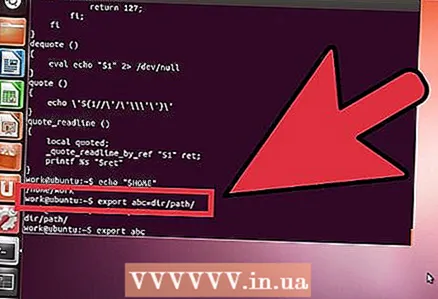 2 Lisage ajutiselt:/ sbin ja: / usr / sbin: praegusele teele, sisestades käsu:
2 Lisage ajutiselt:/ sbin ja: / usr / sbin: praegusele teele, sisestades käsu: - uzair @ linux: ~ $ export PATH = $ PATH: / sbin /: / usr / sbin /
 3 Muutuja PATH muutmise kinnitamiseks sisestage käsk:
3 Muutuja PATH muutmise kinnitamiseks sisestage käsk:- uzair @ linux: ~ $ echo $ PATH / home / uzair / bin: / usr / local / sbin: / usr / local / bin: / usr / sbin: / usr / bin: / sbin: / bin: / usr / games
- Pidage meeles, et tehtud muudatused on ajutised ja tühistatakse süsteemi taaskäivitamisel.
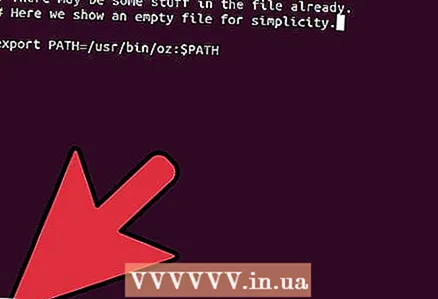 4 Kontrollige, kas ajutise muutujaga programmid töötavad õigesti.
4 Kontrollige, kas ajutise muutujaga programmid töötavad õigesti.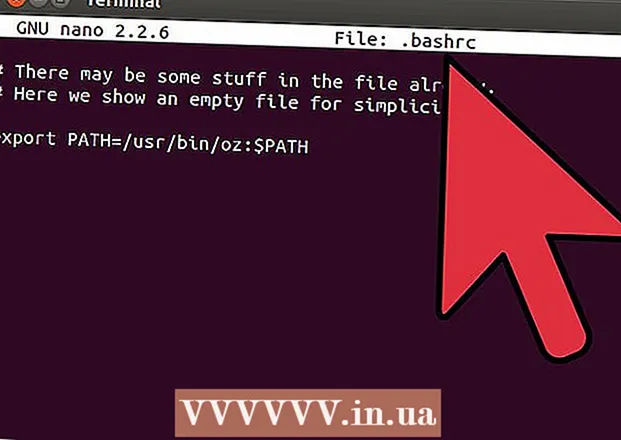 5Muutuja PATH püsivate muudatuste tegemiseks lisage sama rida oma ~ / .bashrc faili
5Muutuja PATH püsivate muudatuste tegemiseks lisage sama rida oma ~ / .bashrc faili
Hoiatused
- Muutuja PATH muutmine võib põhjustada operatsioonisüsteemi ebastabiilse toimimise. Muutujat kasutatakse käivitatavate failide leidmiseks. Kui muutuja pole õigesti konfigureeritud, siis programmid rikuvad või ei tööta üldse. Enne faili ~ / .bashrc muudatuste kirjutamist kontrollige alati, kas ajutised muutujaprogrammid töötavad õigesti.